Über sofort Call Apple Support scam
Sofort Call Apple Support scam ist ein technischer Support-Betrug, der durch adware angezeigt wird. Der Betrug betrifft Mac Computern mit El Capitan, Yosemite und Sierra Betriebssystemen, obwohl sie unterschiedlich sein können, je nachdem, welches, die Betriebssystem auf dem Computer ist. Der Betrug mag sehr überzeugend, weniger technisch versierte Anwender, wie es friert der Bildschirm und zeigt eine alarmierende Meldung über eine schwere Infektion und gestohlenen Dateien, aber es nichts anderes als Adware mit dem Ziel ist, Benutzer zu betrügen. Technischer Support Scams sind sehr häufig und betreffen sowohl Windows als auch Mac OS-Benutzer. Sie erschrecken zuerst den Benutzer in das denken, die seine/ihre Computer mit Malware infiziert ist und dann beraten um die angegebene Nummer anzurufen, um den Computer zu beheben. Wenn der Benutzer aufruft, würde er/Sie professionelle Betrüger, die versuchen würde, die fragwürdige Software zu verkaufen und aus der Ferne an den Computer anschließen verbunden werden. 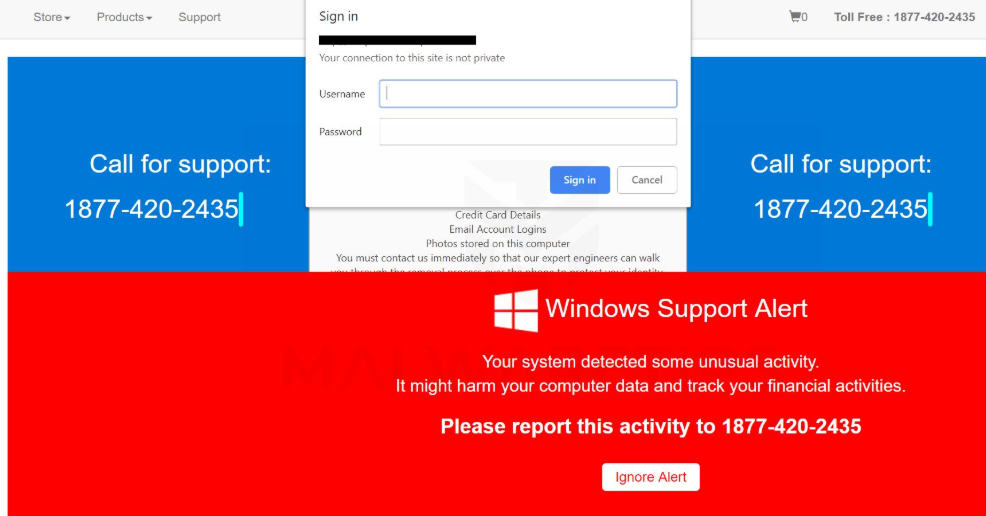
Während diese Tech-Support-Meldungen manchmal sehr überzeugend erscheinen, werden sie nie legitim. Apple macht keine unerwünschten Kontakt mit seinen Benutzern und es zeigt keine Nachrichten über eine Infektion auf Ihrem Gerät. Weder hat Microsoft für diese Angelegenheit. Also wenn Sie eine Nachricht, die Sie auffordert, jemanden anrufen auftreten, können Sie sicher sein, dass es ein Betrug ist.
Das ganze wird durch eine Infektion Adware auf Ihrem Computer verursacht Sie wahrscheinlich abgeholt, bei der Installation von Freeware. Adware ist in der Regel Freeware als zusätzliches Angebot an, und es muss deaktiviert werden, weil sonst es wird neben zu installieren ohne dass Sie selbst davon zu wissen. Sobald die Adware installiert ist, geht es immer wieder zeigen Sie eine gefälschte Meldung über Malware auf Ihrem Computer, in der Hoffnung, dass Sie die angegebene Nummer anrufen werden. Sie müssen jedoch nicht jeder nennen. Sie müssen einfach sofort Call Apple Support scam verursachen Adware entfernen.
Wie haben Adware installieren?
Adware kommt in der Regel mit Freeware gebündelt. Es ist beigefügt um Freeware in einer Weise, die es ermöglicht, neben zu installieren, ohne dass Sie selbst zu bemerken. Wenn Sie solche unerwünschten Installationen verhindern möchten, müssen Sie darauf achten, wie Sie Freeware installieren und manuell deaktivieren Sie Angebote, die zu ihm angebracht. Während der Installation der Freeware werden die Angebote in der Regel ausgeblendet werden, es sei denn, Sie entscheiden sich für Fortgeschrittene (Benutzerdefiniert) Einstellungen. Fortgeschrittene werden zeigen, dass Sie eine Liste von dem, was hinzugefügt wurde, und Sie in der Lage, es zu deaktivieren werden. Wir würden vorschlagen, alle Angebote zu deaktivieren, da sonst Ihre Computer mit Junk-Programme sehr schnell füllen wird. Und die Angebote sind viel einfacher zu deaktivieren als, loszuwerden, wenn sie bereits installiert sind, also im Hinterkopf behalten.
Was ist der Sinn der sofort Call Apple Support scam?
Technischer Support Betrügereien Ziel, Geld zu verdienen. Sie tun indem Sie zeigt, dass Nutzer gefälschte Malware-Benachrichtigungen, Benutzer der Hoffnung wird darauf hereinfallen und rufen Sie die angegebene Nummer. Diese besondere Art von Betrug friert der Bildschirm, um die Warnung überzeugender scheinen zu machen. Dies geschieht durch immer wieder öffnen e-Mail-Nachrichten oder iTunes starten, bis der Bildschirm friert ein. Es erscheint eine Benachrichtigung dann sagen, dass ein Virus erkannt wurde und Kreditkarten-Daten, banking Informationen, Passwörter und verschiedene Personalakten gestohlen werden. Wenn Sie etwas über Computer wissen, wird die Nachricht nicht sinnvoll. Allerdings gibt es Menschen, die nicht technisch versierten, und sie sind die beabsichtigten Ziele. Wenn jemand verliebt sich in sie und die angegebene Nummer ruft, würde Betrüger vorgeben, technische Unterstützung zu sein und versuchen, die Person zu nutzen. Sie würde erschrecken des Benutzers in das denken, die er/Sie sich um eine schwere Virus handelt, und um es zu entfernen, remote-Zugriff auf seinem/ihrem Computer erforderlich. Wenn remote-Zugriff gewährt wird, würde Betrüger stehlen persönliche Dateien, mögliche Anlage Malware und fragwürdige Sicherheits-Software installieren. Bis zum Ende der Sitzung würde der Benutzer aufgefordert werden, ein paar hundert Dollar für den Dienst bezahlen. Da gab es nichts falsch mit dem Computer in erster Linie, würde der Benutzer für nichts bezahlen.
Es sollte erwähnt werden, dass seriöse Unternehmen nicht unaufgefordert Kontakt machen. Wenn Sie technische Unterstützung benötigen, müssen Sie sich selbst nennen. Darüber hinaus zeigt der Computer nach dem Zufallsprinzip nie Nachrichten über Malware. Wenn Sie Anti-Malware installiert haben, erhalten Sie keine Art von Malware Alarm, selbst wenn eine Infektion vorliegt. Daher, wenn Sie wie eine Warnung Begegnung, und es eine Telefonnummer zeigt, ignorieren Sie es als ein Betrug, weil das ist was es ist.
Sofort Call Apple Support scam Entfernung
Um sofort Call Apple Support scam verursachen Adware deinstallieren, empfehlen wir, dass Sie Anti-Spyware-Software verwenden. Das Programm würde alles für Sie kümmern. Wenn Sie sofort Call Apple Support scam manuell löschen, Sie können jedoch die nachfolgend finden Sie Anweisungen, um Ihnen zu helfen.
Offers
Download Removal-Toolto scan for Call Apple Support scamUse our recommended removal tool to scan for Call Apple Support scam. Trial version of provides detection of computer threats like Call Apple Support scam and assists in its removal for FREE. You can delete detected registry entries, files and processes yourself or purchase a full version.
More information about SpyWarrior and Uninstall Instructions. Please review SpyWarrior EULA and Privacy Policy. SpyWarrior scanner is free. If it detects a malware, purchase its full version to remove it.

WiperSoft Details überprüfen WiperSoft ist ein Sicherheitstool, die bietet Sicherheit vor potenziellen Bedrohungen in Echtzeit. Heute, viele Benutzer neigen dazu, kostenlose Software aus dem Intern ...
Herunterladen|mehr


Ist MacKeeper ein Virus?MacKeeper ist kein Virus, noch ist es ein Betrug. Zwar gibt es verschiedene Meinungen über das Programm im Internet, eine Menge Leute, die das Programm so notorisch hassen hab ...
Herunterladen|mehr


Während die Schöpfer von MalwareBytes Anti-Malware nicht in diesem Geschäft für lange Zeit wurden, bilden sie dafür mit ihren begeisterten Ansatz. Statistik von solchen Websites wie CNET zeigt, d ...
Herunterladen|mehr
Quick Menu
Schritt 1. Deinstallieren Sie Call Apple Support scam und verwandte Programme.
Entfernen Call Apple Support scam von Windows 8
Rechtsklicken Sie auf den Hintergrund des Metro-UI-Menüs und wählen sie Alle Apps. Klicken Sie im Apps-Menü auf Systemsteuerung und gehen Sie zu Programm deinstallieren. Gehen Sie zum Programm, das Sie löschen wollen, rechtsklicken Sie darauf und wählen Sie deinstallieren.


Call Apple Support scam von Windows 7 deinstallieren
Klicken Sie auf Start → Control Panel → Programs and Features → Uninstall a program.


Löschen Call Apple Support scam von Windows XP
Klicken Sie auf Start → Settings → Control Panel. Suchen Sie und klicken Sie auf → Add or Remove Programs.


Entfernen Call Apple Support scam von Mac OS X
Klicken Sie auf Go Button oben links des Bildschirms und wählen Sie Anwendungen. Wählen Sie Ordner "Programme" und suchen Sie nach Call Apple Support scam oder jede andere verdächtige Software. Jetzt der rechten Maustaste auf jeden dieser Einträge und wählen Sie verschieben in den Papierkorb verschoben, dann rechts klicken Sie auf das Papierkorb-Symbol und wählen Sie "Papierkorb leeren".


Schritt 2. Call Apple Support scam aus Ihrem Browser löschen
Beenden Sie die unerwünschten Erweiterungen für Internet Explorer
- Öffnen Sie IE, tippen Sie gleichzeitig auf Alt+T und wählen Sie dann Add-ons verwalten.


- Wählen Sie Toolleisten und Erweiterungen (im Menü links). Deaktivieren Sie die unerwünschte Erweiterung und wählen Sie dann Suchanbieter.


- Fügen Sie einen neuen hinzu und Entfernen Sie den unerwünschten Suchanbieter. Klicken Sie auf Schließen. Drücken Sie Alt+T und wählen Sie Internetoptionen. Klicken Sie auf die Registerkarte Allgemein, ändern/entfernen Sie die Startseiten-URL und klicken Sie auf OK.
Internet Explorer-Startseite zu ändern, wenn es durch Virus geändert wurde:
- Drücken Sie Alt+T und wählen Sie Internetoptionen .


- Klicken Sie auf die Registerkarte Allgemein, ändern/entfernen Sie die Startseiten-URL und klicken Sie auf OK.


Ihren Browser zurücksetzen
- Drücken Sie Alt+T. Wählen Sie Internetoptionen.


- Öffnen Sie die Registerkarte Erweitert. Klicken Sie auf Zurücksetzen.


- Kreuzen Sie das Kästchen an. Klicken Sie auf Zurücksetzen.


- Klicken Sie auf Schließen.


- Würden Sie nicht in der Lage, Ihren Browser zurücksetzen, beschäftigen Sie eine seriöse Anti-Malware und Scannen Sie Ihren gesamten Computer mit ihm.
Löschen Call Apple Support scam von Google Chrome
- Öffnen Sie Chrome, tippen Sie gleichzeitig auf Alt+F und klicken Sie dann auf Einstellungen.


- Wählen Sie die Erweiterungen.


- Beseitigen Sie die Verdächtigen Erweiterungen aus der Liste durch Klicken auf den Papierkorb neben ihnen.


- Wenn Sie unsicher sind, welche Erweiterungen zu entfernen sind, können Sie diese vorübergehend deaktivieren.


Google Chrome Startseite und die Standard-Suchmaschine zurückgesetzt, wenn es Straßenräuber durch Virus war
- Öffnen Sie Chrome, tippen Sie gleichzeitig auf Alt+F und klicken Sie dann auf Einstellungen.


- Gehen Sie zu Beim Start, markieren Sie Eine bestimmte Seite oder mehrere Seiten öffnen und klicken Sie auf Seiten einstellen.


- Finden Sie die URL des unerwünschten Suchwerkzeugs, ändern/entfernen Sie sie und klicken Sie auf OK.


- Klicken Sie unter Suche auf Suchmaschinen verwalten. Wählen (oder fügen Sie hinzu und wählen) Sie eine neue Standard-Suchmaschine und klicken Sie auf Als Standard einstellen. Finden Sie die URL des Suchwerkzeuges, das Sie entfernen möchten und klicken Sie auf X. Klicken Sie dann auf Fertig.




Ihren Browser zurücksetzen
- Wenn der Browser immer noch nicht die Art und Weise, die Sie bevorzugen funktioniert, können Sie dessen Einstellungen zurücksetzen.
- Drücken Sie Alt+F.


- Drücken Sie die Reset-Taste am Ende der Seite.


- Reset-Taste noch einmal tippen Sie im Bestätigungsfeld.


- Wenn Sie die Einstellungen nicht zurücksetzen können, kaufen Sie eine legitime Anti-Malware und Scannen Sie Ihren PC.
Call Apple Support scam aus Mozilla Firefox entfernen
- Tippen Sie gleichzeitig auf Strg+Shift+A, um den Add-ons-Manager in einer neuen Registerkarte zu öffnen.


- Klicken Sie auf Erweiterungen, finden Sie das unerwünschte Plugin und klicken Sie auf Entfernen oder Deaktivieren.


Ändern Sie Mozilla Firefox Homepage, wenn es durch Virus geändert wurde:
- Öffnen Sie Firefox, tippen Sie gleichzeitig auf Alt+T und wählen Sie Optionen.


- Klicken Sie auf die Registerkarte Allgemein, ändern/entfernen Sie die Startseiten-URL und klicken Sie auf OK.


- Drücken Sie OK, um diese Änderungen zu speichern.
Ihren Browser zurücksetzen
- Drücken Sie Alt+H.


- Klicken Sie auf Informationen zur Fehlerbehebung.


- Klicken Sie auf Firefox zurücksetzen - > Firefox zurücksetzen.


- Klicken Sie auf Beenden.


- Wenn Sie Mozilla Firefox zurücksetzen können, Scannen Sie Ihren gesamten Computer mit einer vertrauenswürdigen Anti-Malware.
Deinstallieren Call Apple Support scam von Safari (Mac OS X)
- Menü aufzurufen.
- Wählen Sie "Einstellungen".


- Gehen Sie zur Registerkarte Erweiterungen.


- Tippen Sie auf die Schaltfläche deinstallieren neben den unerwünschten Call Apple Support scam und alle anderen unbekannten Einträge auch loswerden. Wenn Sie unsicher sind, ob die Erweiterung zuverlässig ist oder nicht, einfach deaktivieren Sie das Kontrollkästchen, um es vorübergehend zu deaktivieren.
- Starten Sie Safari.
Ihren Browser zurücksetzen
- Tippen Sie auf Menü und wählen Sie "Safari zurücksetzen".


- Wählen Sie die gewünschten Optionen zurücksetzen (oft alle von ihnen sind vorausgewählt) und drücken Sie Reset.


- Wenn Sie den Browser nicht zurücksetzen können, Scannen Sie Ihren gesamten PC mit einer authentischen Malware-Entfernung-Software.
Site Disclaimer
2-remove-virus.com is not sponsored, owned, affiliated, or linked to malware developers or distributors that are referenced in this article. The article does not promote or endorse any type of malware. We aim at providing useful information that will help computer users to detect and eliminate the unwanted malicious programs from their computers. This can be done manually by following the instructions presented in the article or automatically by implementing the suggested anti-malware tools.
The article is only meant to be used for educational purposes. If you follow the instructions given in the article, you agree to be contracted by the disclaimer. We do not guarantee that the artcile will present you with a solution that removes the malign threats completely. Malware changes constantly, which is why, in some cases, it may be difficult to clean the computer fully by using only the manual removal instructions.
